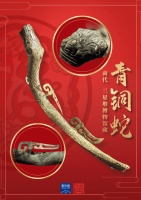使用Photoshop进行抠图,对于一般颜色差异性比较大的,可以使用魔棒工具,细微处理的,可以使用钢笔工具,但是如果是处理一下透明且周围环境比较难抠的,那就需要使用到图层蒙版抠图。

方法/步骤
1
案例:这里需要把图片中的两个冰块给扣出来,用魔棒工具也是可以,但是冰块的透明度就需要通过其他的操作,处理起来比较麻烦,所以优先选择使用图层蒙版来进行抠图。

2
步骤一:根据个人习惯,可以是Ctrl+J复制图层,或者是双击解锁背景图层,然后Ctrl+A全选图层,Ctrl+C复制,然后在右下角,有个添加图层蒙板,选择确定。

3
步骤二:然后把前面复制的图层,粘贴在图层蒙板里面,注意,一定要是付闲选择按住Alt+点击新建的图层蒙版,这样才可以把复制的图层粘贴在图层蒙版里面。
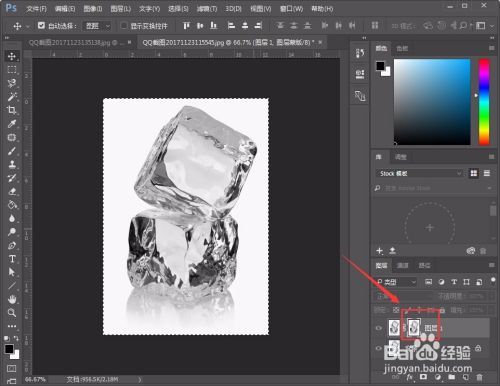
4
步骤三:可以选择钢笔工具,把两个冰块的轮廓给选定出来,使用钢笔的一个好处就是,抠起来可以更加圆滑些,注意,只需要选定冰块的选区即可,无需进行抠图。
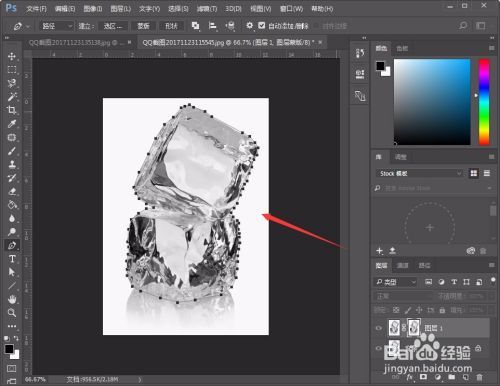
5
步骤四:闭合路径,快捷键Ctrl+回车enter,然后再选择反向选择,同样熟悉的话,可以选择快捷键Ctrl+shift+I,接下来,再对选定的区域进行颜色填充,选槐惹荡择前背景悦驾色为黑色。

6
步骤五:完成上述步骤,基本上是完工了,测试一下效果,可以加入一个背景图层,看看如何,比如这里,加入一个绿叶背景,冰块的通透效果还不错,很好用。

END
注意事项
除了冰块,其他的也可以使用图层蒙版来进行抠图,就算是原来的图层有颜色掺杂,也是可以使用图层蒙版的。
比如,如果现在是蓝色的冰块,那么可以使用滤色操作,在原来的操作步骤上,再加上一个滤色即可。
经验内容仅供参考,如果您需解决具体问题(尤其法律、医学等领域),建议您详细咨询相关领域专业人士。
作者声明:本篇经验系本人依照真实经历原创,未经许可,谢绝转载。